|
|
|
|
 Far Far |
 WinNavigator WinNavigator |
 Frigate Frigate |
 Norton
Commander Norton
Commander |
 WinNC WinNC |
 Dos
Navigator Dos
Navigator |
 Servant
Salamander Servant
Salamander |
 Turbo
Browser Turbo
Browser |
|
|
 Winamp,
Skins, Plugins Winamp,
Skins, Plugins |
 Необходимые
Утилиты Необходимые
Утилиты |
 Текстовые
редакторы Текстовые
редакторы |
 Юмор Юмор |
|
|
|
File managers and best utilites |
Как почистить кэш в браузере Хром, Яндекс, Опера и других. Как почистить опера браузер
Как почистить Оперу от лишнего мусора для ускорения работы
Время от времени любой пользователь сталкивается с проблемой снижения производительности работы в интернет сети. Иногда и вовсе невозможно открыть вэб-страницу, воспроизвести аудио или видео файл. Одним из таких факторов может служить перегрузка браузера временными файлами. Другая причина – переизбыток активных, не всегда полезных, дополнительных приложений. Производительность ресурсов компьютера и браузера не безгранична. Чтобы избежать неприятностей, активным пользователям рекомендуется проводить периодические превентивные меры по приведению любимого интернет обозревателя в рабочее состояние.

Как очистить Оперу от временных файлов?
К временным файлам, перегружающим браузер, и повсеместно компьютер, можно отнести файлы cookie, кэш, история просмотренных интернет страниц, история загрузок, сохранённые пользовательские закладки. Удаление которых, существенно ослабевают путы, стягивающие функциональность поисковой системы Opera.
Почистить браузер можно во встроенном интерфейсе настроек или через сторонние приложения, коих можно множество найти на просторах всемирной паутины.
«Меню» => «Настройки» => «Безопасность» => «Конфиденциальность» => «Очистить историю посещений»
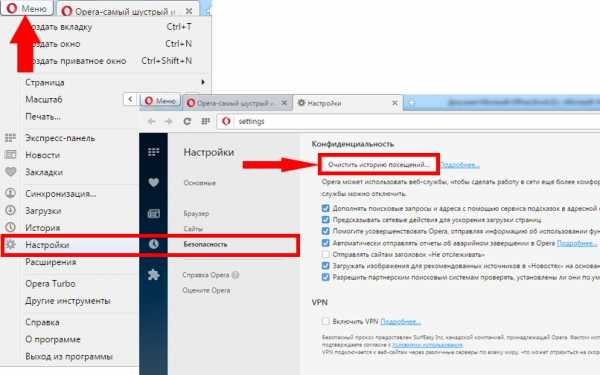
В открытом функциональном окне если выбрать временной период «с самого начала»и выставить галочки напротив всех объектов, по-сути произойдёт форматирование всех временных файлов в браузере. Без возможности восстановить информацию о просмотренных ранее вэб-страницах.
Настоятельно рекомендуется сохранить в форме закладок важные и полезные сайты.
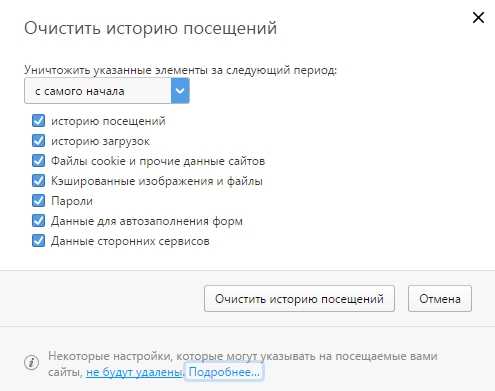
Можно и не горячиться и начать удалять информацию за менее короткий срок и не всю, а выборочно.
Помимо очистки через браузер, можно провести ревизию и в самом компьютере. Для этого необходимо определить путь сохранения системой фалов куки и кэш.
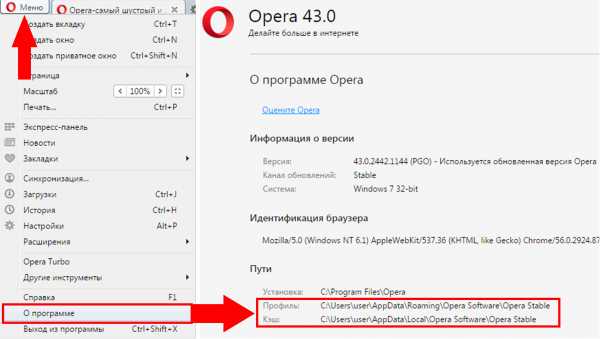
В первой директории C:\Users\user\AppData\Roaming\Opera Software\Opera Stable находится файл куки, который нужно удалить.
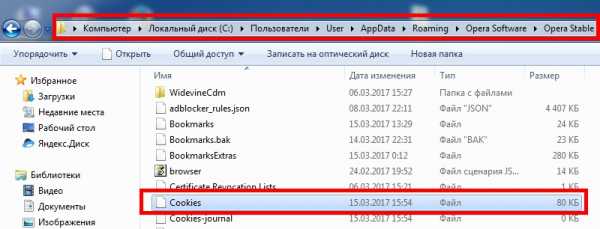
Во второй, C:\Users\user\AppData\Local\Opera Software\Opera Stable, можно удалить накопившийся кэш.
При желании можно обзавестись сторонней утилитой для приведения в порядок своего браузера и компьютера.
Это может быть интересно
xn----7sbaby0a5aikco2d9c.xn--p1ai
Как почистить кэш в Opera
Любой браузер умеет накапливать информацию о сайтах, которые вы когда-то посещали. Не все из них смогут сразу «поддаться» вам, чтобы было можно очистить кэш на интуитивном уровне. Для браузера Opera создались как раз такие условия, залезть в очистку кэша не так легко, но и не сложно. В этой краткой статье мы расскажем, как почистить кэш Opera быстро и без проблем.
Кэш – спрятанные файлы с сайтов, которые потом загружаются не с интернета, а с компьютера, чтобы сэкономить трафик и увеличить скорость загрузки страницы. Такой метод используют все браузеры, которые доступны для скачивания, но каждый из них кодирует и сжимает информацию по-разному. Иногда нужно избавляться от кэша, чтобы не забивать память компьютера лишней информацией.
Как почистить кэш в Opera через браузер
-
- Открываем браузер и нажимаем «Меню», а затем «Настройки»;
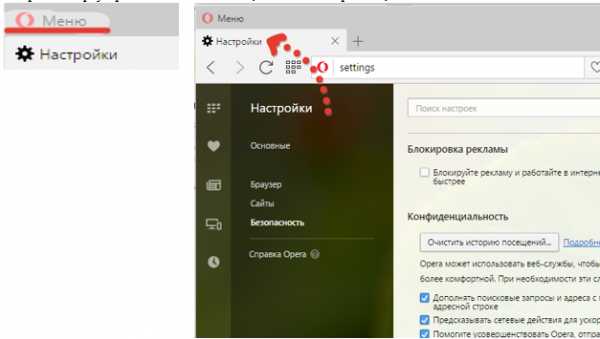
-
- Переходим к пункту «Безопасность» и находим там «Конфиденциальность». Чтобы перейти непосредственно к очистке кеша в Опера, нужно выбрать «Очистить историю посещений»;
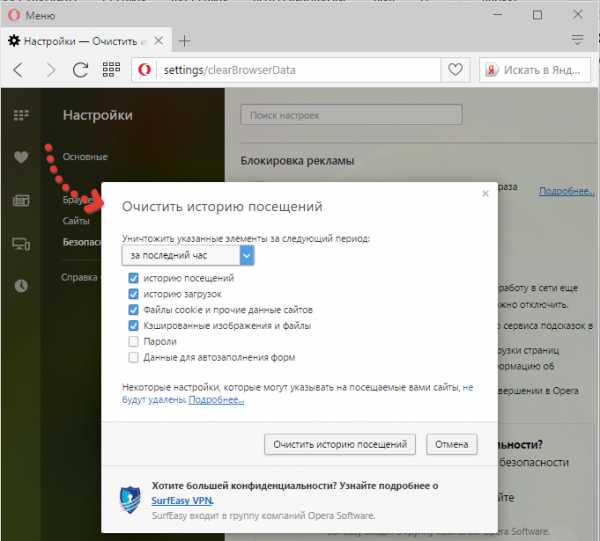
- Убираем галочки напротив «Паролей» и «Автозаполнения форм», а на остальных пунктах оставляем или проставляем так же, как и на скриншоте
- Нажимаем «Очистить историю посещений» и таким образом чистим кэш-память браузера Опера
- Закрываем браузера и открываем снова, если это необходимо
Как почистить кэш в Opera вне браузера
- Чтобы не очищать кеш через браузер, можно воспользоваться вариантом стороннего удаления. Для этого в браузере Опера кликаем по «Меню», затем «О программе». Находим путь к кэшу в окне.
- Копируем этот путь, заходим в «Проводник» и вставляем из буфера обмена в поле для перехода в папку.
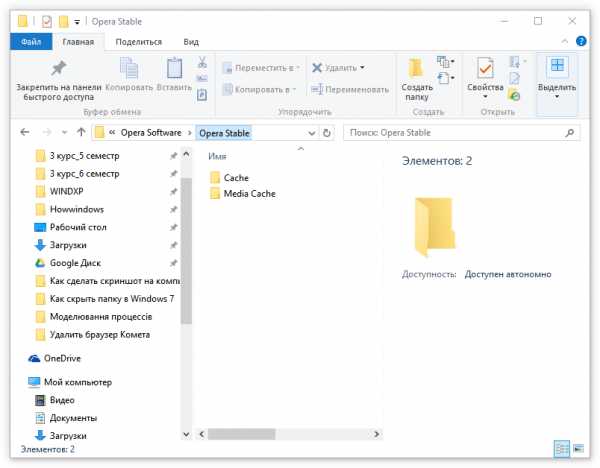
- Выделяем все папки, которые вы обнаружите по пути и удаляйте их полностью комбинацией клавиш Shift+Del.
Эти два способа безоговорочно помогут вам почистить кэш в Опере быстро. Рекомендуем пользоваться первым способом, чтобы нечаянно не удалить системный файл браузера. Так вы обезопасите себя от краха работы обозревателя, который может случиться в любой момент, обычно, самый неподходящий для этого. Очищать кеш рекомендуется не чаще, чем раз в месяц, так вы точно не повлияете на работу Оперы. Не забывайте регулярно обновлять программу.
Похожие записи
Как очистить кэш в популярных браузерах (Opera, Mozilla Firefox и Google Chrome)
Когда вы сидите подолгу в интернете и начинаете замечать, что компьютер немного тормозит, причиной “притормаживания” может стать переполненный кэш вашего браузера. Дело в том, что при открытии любой страницы браузером, она автоматически...
Как посмотреть сохраненные пароли в браузере Opera?
Любой браузер, который можно сказать в интернете, обладает разнообразным функционалом, в том числе хранением данных и паролей. Однако, разные разработчики делают особенные пути к паролям и найти их интуитивно не так просто. Исключением не...
Как удалить Вулкан из браузера
Часто пользователи подвергаются воздействию вирусов на персональный компьютер. Одни бывают не особо активными и не наносят вреда системе, а другие вносят свои изменения в работу ПК и мешают юзеру нормально работать. Казино Вулкан...
howwindows.ru
Очистить кэш браузера опера как | Как очистить
Как очистить кэш в Опере за несколько минут
Рад приветствовать вас друзья на своем блоге. В этой короткой, но не менее полезной статье, я хочу рассказать вам, как очистить кэш в Опере для устранения проблем связанных с его накоплением. Все дело в том, что периодически каждому пользователю использующему браузер Opera, необходимо проводить очистку кэша, для работы этого браузера без сбоев. Итак, давайте приступим к процедуре очистки кэша.
Я буду показывать вам пример на установленной у меня 29-й версии. На день написания статьи, это наиболее актуальная версия браузера, поэтому все действия буду демонстрировать именно в ней (не рекомендую использовать старые версии). Если ваша версия браузера отличается от приводимой в статье, попробуйте нажать комбинацию клавиш Ctrl+Shift+Delete для вызова окна очистки кэша.
Важно! Советую, обновить свой браузер до самой последней версии, для максимально безопасной и комфортной работы в сети Интернет. Можете сделать это прямо сейчас, вот инструкция .
Как очистить кэш браузера Опера
Запустите свой браузер и в верхнем левом углу нажмите кнопку Opera, после чего выберите пункт меню Настройки.
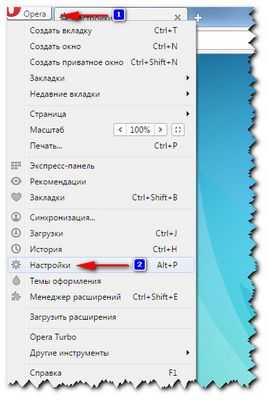
В появившемся окне, перейдите на вкладку Безопасность и нажмите самую верхнюю кнопку Очистить историю посещений.
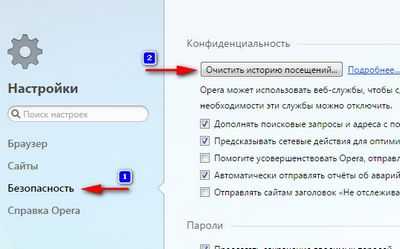
Перед вами появится окно, в котором для начала необходимо отметить период, за который вы будете проводить очистку кэша и отметить чекерами пункты, необходимые для очистки. Можно конечно оставить только один пункт Очистить кэш, но я рекомендую отмечать указанные 4 пункта, для более тщательной очистки.
Это же окно можно вызвать нажатием комбинации клавиш:
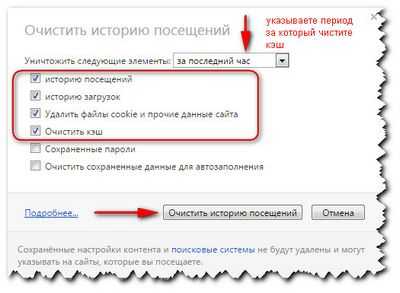
Все, последним этапом будет нажатие кнопки Очистить историю посещений. Через некоторое время ваш кэш браузера будет очищен.
Вот и все коллеги, о чем я хотел вам рассказать. Теперь вы сами знаете, как очистить кэш в Опере всего за несколько минут своего времени. Если что-то не получается, посмотрите следующее видео, которое я снял специально для вас:
А я буду с вами прощаться, до скорых встреч.
Как правильно очистить кэш в Опере?
Что такое кэш (cache)? Это файлы посещаемых сайтов, которые Opera сохраняет в специальную папку на диске. Браузер делает это для того, что бы при повторном посещении сайта уменьшить время загрузки и объём скачиваемой информации, повторно загружая часть файлов из своего кэша, а не из интернета. Очистить кэш в Опере достаточно просто, но нужно ли это делать?
Зачем чистить кэш?
- Папка занимает место на диске и иногда её размер может достигать сотен мегабайт или даже нескольких гигабайт. Очистка кэша - хороший способ получить свободное место на диске.
- Иногда бывает так, что сайт в интернете уже обновился, а у вас в браузере показывается старая версия - браузер берёт её из кэша. Удаление кэшированных страниц решит проблему.
- В некоторых случаях, браузер может начать тормозить из-за большого количества файлов в кэше.
Как удалить содержимое кэша?
С помощью самого браузера
Для этого запускаем Оперу и в верхнем левом углу нажимаем на кнопку Opera . В выпадающем списке выбираем пункт меню Настройки и Общие настройки . Переходим во вкладку Расширенные и в левой части окна выбираем пункт История . В области окна, связанной с кэшем нажимаем Очистить . Кэш очищен, а если вы хотите, что бы кэш автоматически очищался каждый раз при выходе из браузера, поставьте соответствующую галочку ниже.

Удалить содержимое кэша прямо из браузера можно и по-другому. Для этого так же щёлкаем на кнопке Opera , выбираем Настройки , а далее Удалить личные данные . Откроется окно со списком и вы сможете установить чекбокс напротив тех данных, которые считаете нужным удалить, в том числе и кэш.

С помощью специальных программ
Есть много программ, позволяющих почистить кэш в Опере, но одна их самых удобных — CCleaner. Скачать её можно с официального сайта (piriform.com/ccleaner). Запускаем CCleaner и выбираем пункт Очистка . Затем во вкладке Приложения ищем Opera и выбираем пункты очистки. Также эта программа поможет почистить cookie и журнал посещенных сайтов. После того, как галочки напротив нужных пунктов проставлены, нажимаем кнопку Анализ .
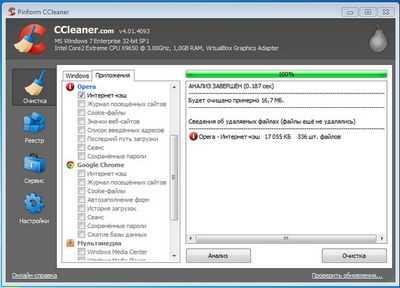
В основной части окна будет виден процесс, как программа проверяет файлы для удаления. После завершения анализа появится информация о том, сколько файлов подлежит удалению. Чтобы их удалить, нажимаем кнопку Очистка . После очистки отобразится информация об освобожденной на вашем компьютере памяти.
Весь процесс очистки кэша можно посмотреть на видео. В нём автор использует команду opera:cache для просмотра содержимого и удаляет файлы через настройки.
Как быстро и полностью очистить кэш браузера в opera
-05-25 автор: Френк
Если вам понадобилось удалить интернет-историю в браузере opera, значит нужно очистить кеш в опере. Другими словами, удалить временные файлы интернета. Такой информации в сети много, но как полностью и быстро выполнить эту операцию – инфы нет.
Очистить кэш в браузере опера удалив память можно стандартным способом, только насколько я заметил, если у вас имеется другие рабочие браузеры, то это почти ничего не дает.
Сразу после удаления кеш происходит синхронизация и все возвращается на свои места.
Браузер opera, в этом направлении слабо защищен и если не очистить кеш то входя на сайты вы можете увидеть совсем другое содержимое. Так случается часто. Теперь по порядку.
Стандартный способ быстрой очистки кэша в опере
Чтобы в опере очистить кэш запустите ее и нажмите левой клавишей мышки на значок в самом верху с лева. Далее подведите курсор к опции «настройки» и нажмите «удалить личные данные»
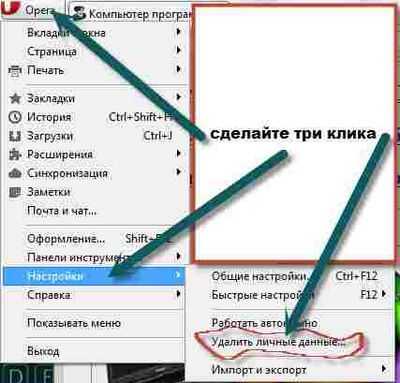
Теперь перед вами откроется окно, в котором нажав кнопку удалить вы сможете очистить в браузере опера кэш.
 Как я писал выше этот способ не лучший, так как на компьютере кеш одинаково сохраниться и не исключено что произойдет синхронизация и он быстро появиться снова. Так по крайней мере происходит у меня. Поэтому для полной очистки кэш я рекомендую воспользоваться другим способом – универсальным.
Как я писал выше этот способ не лучший, так как на компьютере кеш одинаково сохраниться и не исключено что произойдет синхронизация и он быстро появиться снова. Так по крайней мере происходит у меня. Поэтому для полной очистки кэш я рекомендую воспользоваться другим способом – универсальным.
Универсальный способ очищения кеш в opera
Это способ (описанный ниже) позволит вам не только быстро очистить кэш в браузере опера но и со всего компьютера. Все что вам понадобиться так это скачать бесплатную, русскоязычную программу «CCleaner »
Она в сети на каждом шагу, поэтому ссылку на скачивание не даю (постоянно выходят новые версии). Установка обычная. Сразу после запуска, от вас потребуется выполнить всего три простых клика.
Первое перейти в опцию #8212; «очистка». Второе нажать снизу слева – «анализ». Третье снизу справа кликнуть (когда станет активной) на кнопку – «очистка». Вот и все.
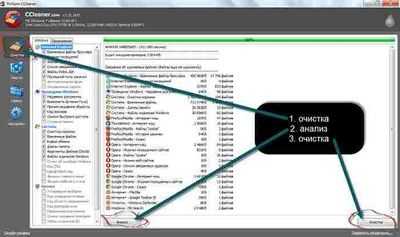
Этот универсальный способ позволит вам очистить кэш не только со всех браузеров, включая опера, но и удалит весь мусор с компьютера.
Так вы будете полностью уверены, что со временными файлами интернета, на некоторое время проблемы с очисткой кэша в опере уйдут в прошлое. Удачи.
ОЦЕНИТЕ ПОЛЬЗУ! ПОНРАВИЛОСЬ – ПОДЕЛИТЕСЬ! НЕТ – КРИТИКУЙТЕ!
Источники: http://www.seofive.ru/sovety-vebmasteram/kak-ochistit-kesh-v-opere-za-neskolko-minut/, http://otvetprost.com/274-kak-ochistit-kesh-v-opere.html, http://vsesam.org/kak-bystro-i-polnostyu-ochistit-kesh-brauzera-v-opera/
Комментариев пока нет!
www.rem-tv.com
Как почистить куки и кэш в Опере

Любой браузер нужно периодически чистить от временных файлов. Кроме того, чистка иногда помогает решить конкретные проблемы с недоступностью веб-страниц, или с проигрыванием видео и музыкального контента. Основными шагами по очистке браузера является удаление куков и кэшированных файлов. Давайте разберемся, как почистить куки и кэш в Опере.
Очистка через интерфейс браузера
Самым простым способом удалить куки и кэшированные файлы является очистка стандартными инструментами Оперы через интерфейс браузера.
Для того, чтобы приступить к данному процессу, переходим в главное меню Opera, и из его списка выбираем пункт «Настройки». Альтернативным вариантом доступа к настройкам браузера является нажатие сочетания клавиш Alt+P на клавиатуре компьютера.
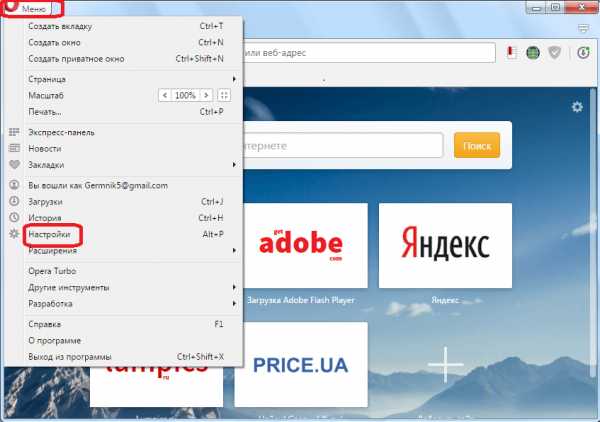
Делаем переход в раздел «Безопасность».
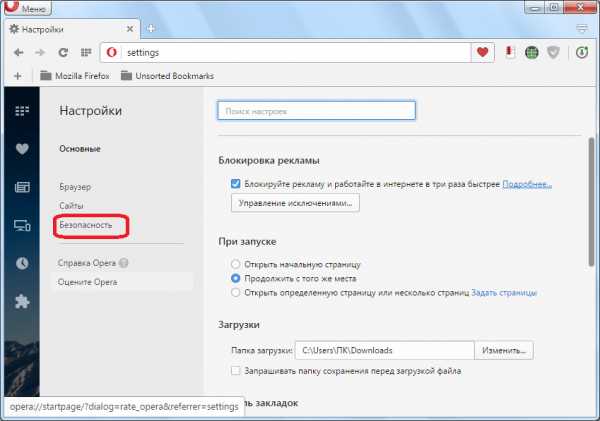
В открывшемся окне, находим группу настроек «Конфиденциальность», в котором должна располагаться кнопка «Очистить историю посещений». Кликаем по ней.
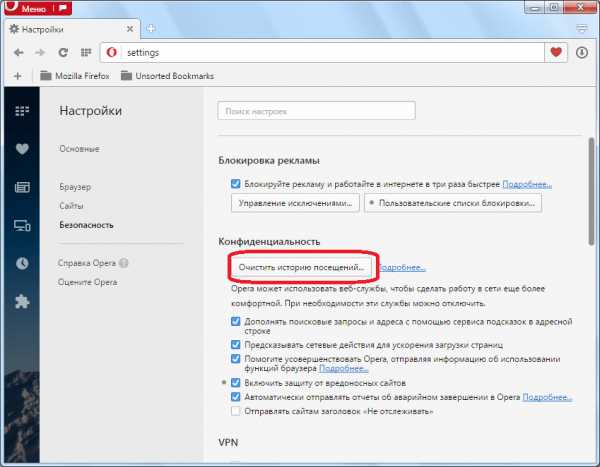
В окне предоставляется возможность удаления ряда параметров. Если мы выберем их все, то кроме очистки кэша и удаления куков, также удалим историю посещений веб-страниц, пароли к веб-ресурсам, и много другой полезной информации. Естественно, это делать нам не нужно. Поэтому, оставляем пометки в виде галочек только около параметров «Кэшированные изображения и файлы», и «Файлы cookie и прочие данные сайтов». В окошке периода выбираем значение «с самого начала». Если пользователь не хочет удалять все куки и кэш, а исключительно данные за определенный период, то выбирает значение соответствующего термина. Жмем на кнопку «Очистить историю посещений».
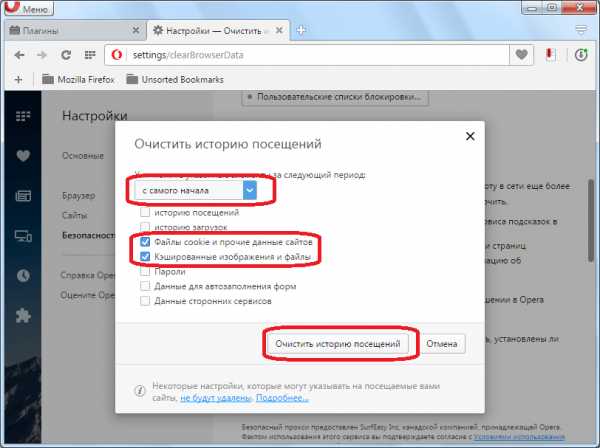
Происходит процесс удаления куков и кэш.
Ручная очистка браузера
Есть ещё возможность ручной очистки Оперы от куков и кэшированных файлов. Но, для этого, нам прежде предстоит узнать, где располагаются на винчестере компьютера куки и кэш. Открываем меню веб-обозревателя, и выбираем пункт «О программе».
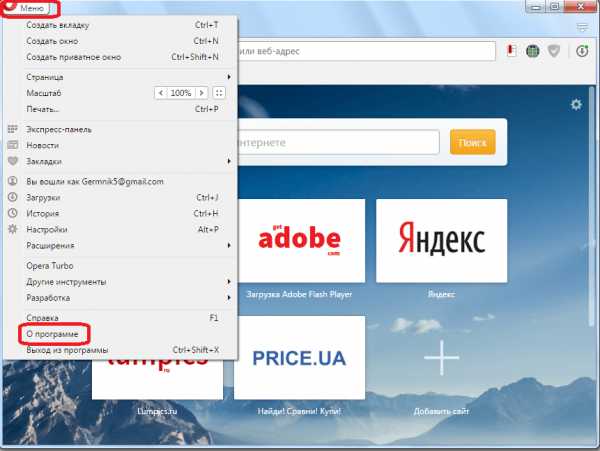
В открывшемся окне, можно найти полный путь размещения папки с кэшем. Тут же есть указание пути к директории профиля Оперы, в которой находится файл с куками – Cookies.
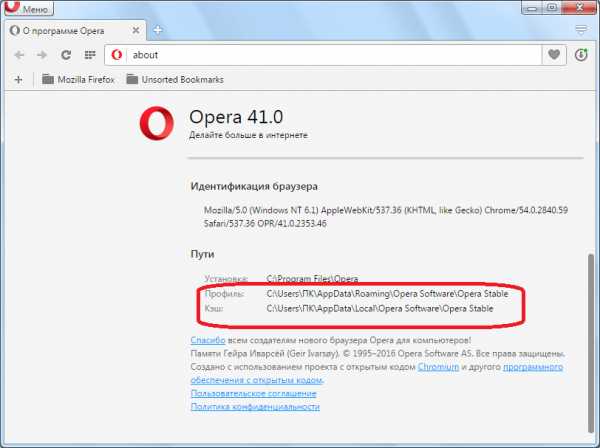
Кэш в большинстве случаев, размещается в папке по пути со следующим шаблоном:C:\Users\(наименование пользовательского профиля)\AppData\Local\Opera Software\Opera Stable. С помощью любого файлового менеджера, переходим в эту директорию и удаляем все содержимое папки Opera Stable.
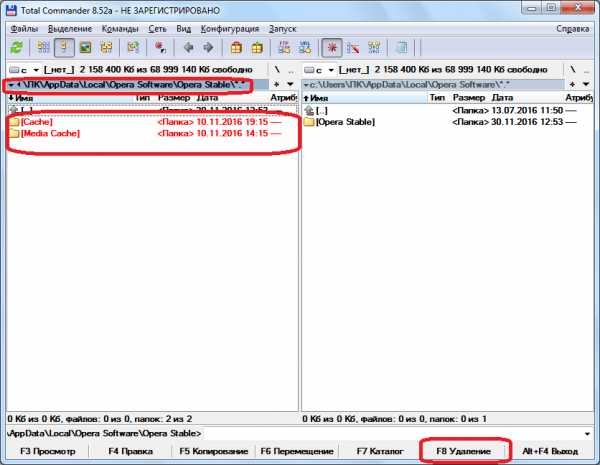
Переходим в профиль Оперы, который чаще всего расположен по пути C:\Users\(наименование пользовательского профиля)\AppData\Roaming\Opera Software\Opera Stable, и удаляем файл Cookies.
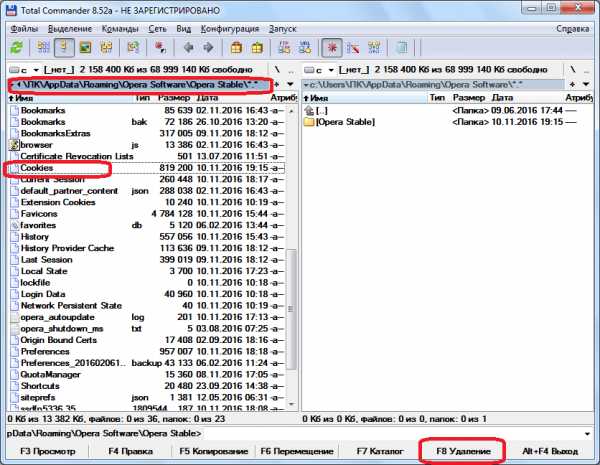
Таким образом, куки и кэшированные файлы будут удалены с компьютера.
Очистка куков и кэш в Опере с помощью сторонних программ
Куки и кэш браузера Opera можно очистить при помощи сторонних специализированных утилит для чистки системы. Среди них, простотой обращения выделяется приложение CCleaner.
После запуска CCleaner, если мы хотим почистить только куки и кэш Оперы, снимаем все галочки из списка очищаемых параметров во вкладке «Windows».
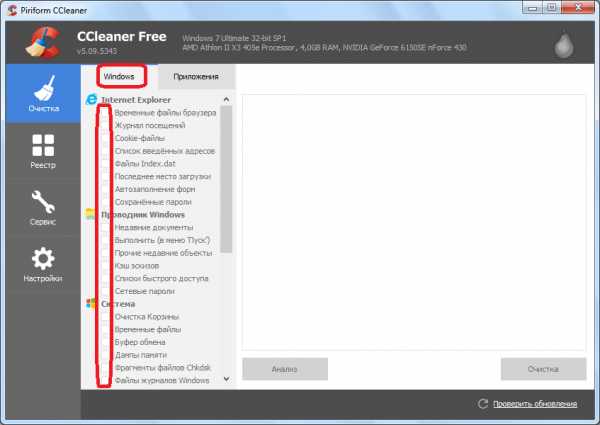
После этого, переходим во вкладку «Приложения», и там аналогично снимаем галочки, оставив их только в блоке «Opera» напротив параметров «Интернет-кэш» и «Cookie-файлы». Жмем на кнопку «Анализ».
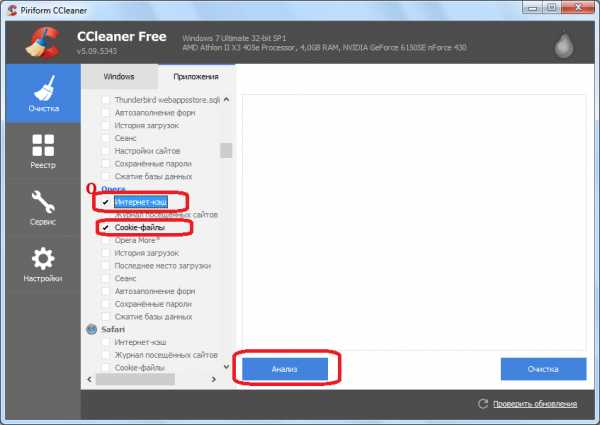
Выполняется анализ очищаемого содержимого. После завершения анализа, жмем на кнопку «Очистка».
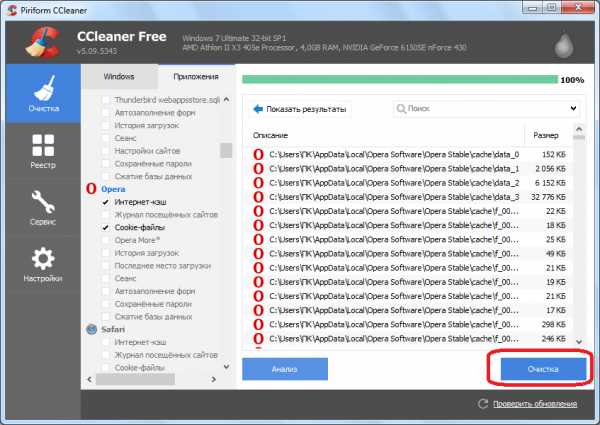
Утилита CCleaner выполняет удаление в Опере куков и кэшированных файлов.
Как видим, существуют три способа очистки куков и кэш в браузере Опера. В большинстве случаев, рекомендуется использовать вариант с удалением содержимого через интерфейс веб-обозревателя. Сторонними утилитами рационально пользоваться лишь только в том случае, если, кроме очистки браузера, вы хотите произвести чистку системы Windows в целом.
Мы рады, что смогли помочь Вам в решении проблемы. Задайте свой вопрос в комментариях, подробно расписав суть проблемы. Наши специалисты постараются ответить максимально быстро.Помогла ли вам эта статья?
Да Нетlumpics.ru
Как очистить кэш в популярных браузерах (Opera, Mozilla Firefox и Google Chrome)
Когда вы сидите подолгу в интернете и начинаете замечать, что компьютер немного тормозит, причиной “притормаживания” может стать переполненный кэш вашего браузера. Дело в том, что при открытии любой страницы браузером, она автоматически сохраняется для того, чтобы в следующий раз при обращении к ней, вам не пришлось ждать долго. Местом хранения всех когда-либо просмотренных вами страниц в браузере и является кэш.
Opera, Google Chrome, Mozilla Firefox - все они используют систему кэширования для ускорения загрузки просматриваемых страниц с целью удобства пользователей.
Наша инструкция поможет легко избавиться от сохраненной истории, независимо от того, какой браузер вы используете. Рассмотрим подробно, как очистить кеш память в браузерах Opera, Mozilla Firefoxи и Google Chrome.
Как очистить кеш браузера Opera
Один из самых популярных в сети браузеров предлагает довольно простое решение для очистки кешированной памяти.
В верхнем левом углу вы видите логотип Оперы, нажав на него щелчком мыши по левой кнопке, заходим в меню браузера в виде выпавшего списка из множества пунктов. Здесь нам понадобится пункт со значком часов - “История”.
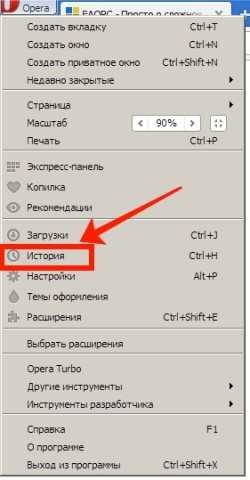
Напротив большинства пунктов есть список горячих сочетаний клавиш - попробуйте запомнить, это вам поможет быстрее добираться до нужных функций вашего браузера.
В верхнем правом углу экрана находится серое поле с надписью: “Очистить историю посещений”. Есть и другой способ открытия нужного вам окна: попробуйте одновременно нажать следующие клавиши: Ctrl + Shift + Del.
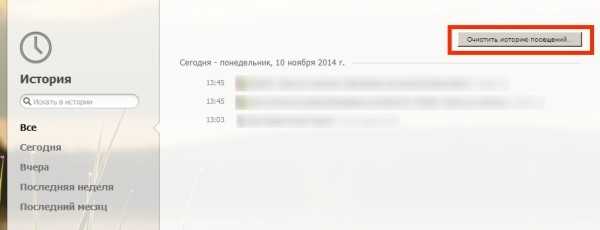
В окне будет несколько пунктов, из которых пользователю следует выбрать. Для очистки необходимо поставить галочку напротив удаляемого пункта. Ставим галочку напротив пункта “Очистить кэш”.
Если вы хорошо понимаете, что делаете, можете поставить или снять галочки к другим пунктам меню. Желательно не трогать те функции браузера, в которых вы не разбираетесь. Как вы видите, очистить кэш в опере можно довольно легко.
Как очистить кеш браузера Mozilla Firefox
Довольно известный браузер, получивший от благодарных пользователей ласковое название “рыжая лисичка” (благодаря своему логотипу), в отличие от Оперы, предлагает воспользоваться своим функционалом в правом верхнем углу - именно там находится его меню.
Итак, выбираем в меню пункт “Журнал” - это аналог задорного лисенка пункту “История” в Опере.
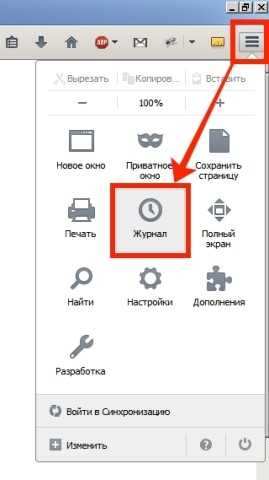
Чтобы избавиться от кэша в Mozilla, следует выбрать пункт “Удалить недавнюю…”.
Попасть в этот раздел можно также через Меню - Настройки - Приватность - Удалить вашу недавнюю историю. В списке проставьте галочку рядом с пунктом “Кэш”.
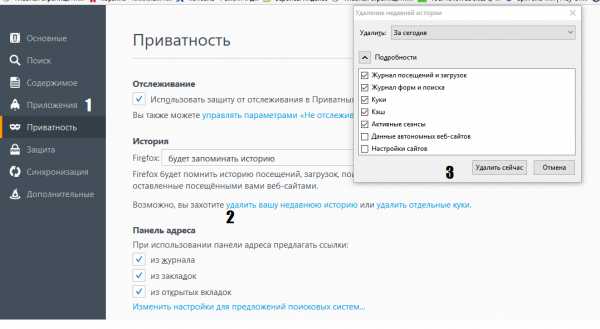
Будьте внимательны, снимите галочки напротив тех пунктов, от которых не собираетесь избавляться. Вы можете нечаянно удалить сохраненные ранее пароли и другие автоматические сохраненные данные сайтов. Подтвердите очистку кэша, нажатием левой кнопкой мыши на предложение Mozill-ы “Удалить сейчас”.
Как очистить кэш в Google Chrome
Браузер от гиганта в мировой интернет-индустрии, который завязан на всех сервисах компании Google, также предусматривает быстрое удаление кешированных страниц.
Для доступа к этой функции, пройдите по маршруту: Меню - История - Очистить историю. Или же воспользуйтесь быстрым сочетанием горячих клавиш Ctrl + Shift + Del.
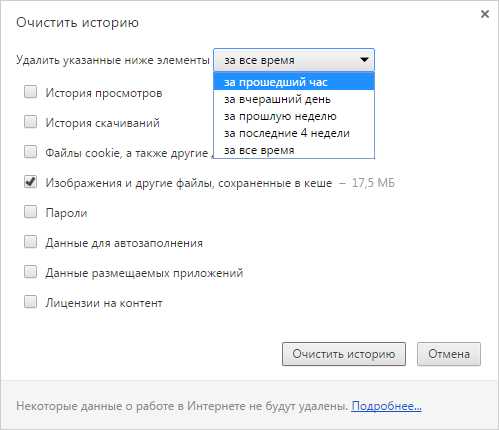
Откроется окно, где можно выбрать период времени. Напротив пункта “Изображения и другие файлы, сохраненные в кэше” ставим галочку, остальные галочки оставляйте или убирайте по желанию. Кнопкой “Очистить историю” вы полностью очистите кэш браузера Chrome.
Очистка кэша любого браузера довольно проста даже для неопытных пользователей и не отнимает много времени. В пользу этого метода говорит освобождение пространства на жестком диске вашего компьютера. Очень часто дизайн сайтов изменяется, тогда некорректное отображение веб-страниц подскажет вам, что кэш пора почистить.
С другой стороны, сохранение страниц прямо на вашем диске поразительно ускоряет работу с сайтами. Это касается не только веб-страниц, но и картинок, видео и прочего содержимого. Поэтому перед удалением кэша и истории посещенных страниц, вам необходимо хорошенько взвесить все преимущества и недостатки данной функции браузеров.
howwindows.ru
Как почистить куки и кэш в браузерах Хром, Опера, Мозила?
Для начала необходимо определится с тем, что же такое куки и кеш.
Файлы cookie — это небольшие фрагменты данных, которые сервер передает веб-клиенту. Они лежат на устройстве пользователя и передаются всякий раз, когда формируется запрос к тому серверу, который их прислал.
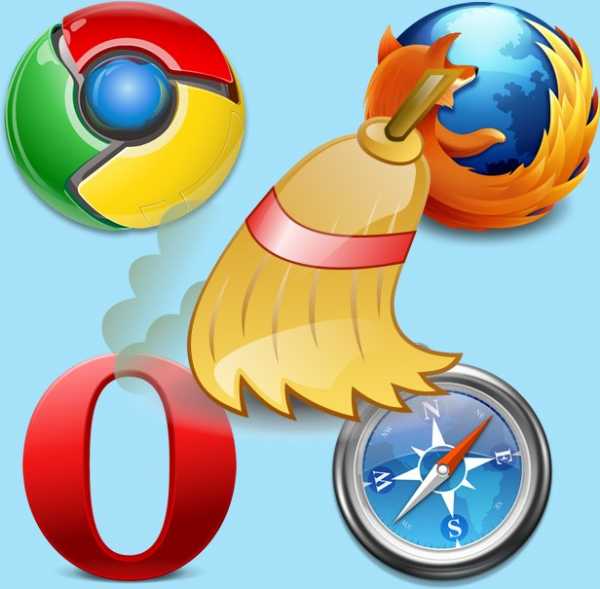
Служат такие фрагменты данных для идентификации пользователя и хранения данных о запрашиваемой странице. На основе куки, к примеру, организовано автозаполнение форм.
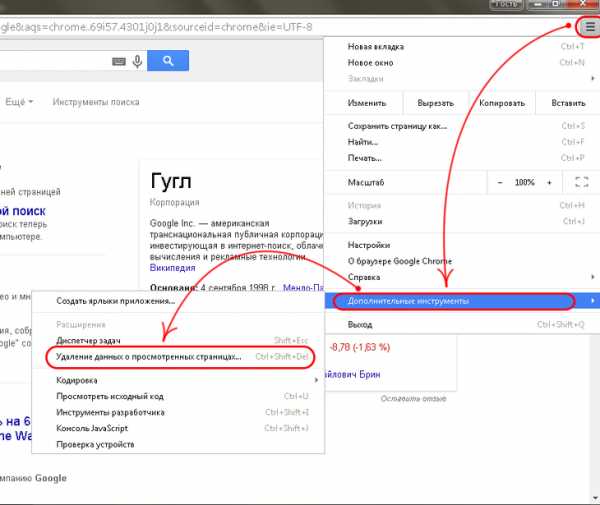
Кеш браузера представляет собой специально выделенное пространство жесткого диска, на котором хранятся фрагменты загружаемых страниц (изображения, копии страниц и другие файлы).
Каждая посещенная страница в интернете оставляет «кусочек» себя в кеше. Это позволяет сократить количество загружаемых данных, а значит, ускорить работу браузера.
Почему нужно чистить кеш и куки?
Чистка cookie предназначена, прежде всего, для сохранения конфиденциальности. В них хранятся персональные данные пользователя и статистика посещенных страниц для каждого конкретного сайта.
Получившие к ним доступ пользователи могут осуществлять навигацию по страницам от имени владельца cookie и получить данные о посещенных страницах. Удаление кук предотвращает такую возможность.
Внимание! Полезные функции кеша имеют и обратную сторону. Пользователь может не обнаружить обновление дизайна страницы, потому что его браузер будет подгружать её из своего кеша.
Кроме того, при посещении многочисленных страниц, кеш засоряется данными с сайтов, на которые пользователь никогда не вернется. Да, 0.5- 1 Гб в современных компьютерах это немного, но именно их и не хватает. Поэтому лучше обзавестись привычкой чистить корзину браузера.
Как почистить куки и кэш?
Во всех браузерах предусмотрена функция очистки кеша и файлов cookie. В некоторых она автоматизирована, но периодичность срабатывания не слишком частая.
К тому же, после активного серфинга или посещения многочисленных страниц в поисках необходимой информации лучше проводить такую процедуру самостоятельно.
О том, как это сделать в наиболее популярных браузерах, далее.
Google Chrome
Чтобы очистить ненужные файлы в Chrome, потребуется сначала нажать на кнопку меню, в правом верхнем углу (на ней изображены три горизонтальные полоски).
В выпадающем списке необходимо выбрать пункт «Дополнительные инструменты». Во втором уровне списка будет строка «Удаление данных о просмотренных страницах…», которая откроет вкладку настроек с формой очистки данных.
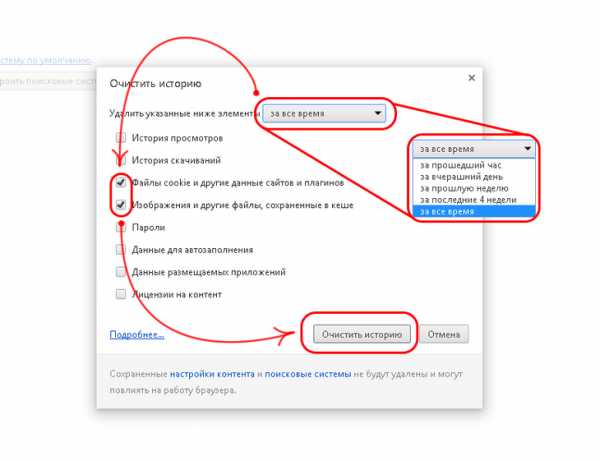
В данной форме следует сначала выбрать период, который необходимо удалить (от часа до всего времени пользования).
Чтобы очистить только куки и кеш, необходимо оставить чексбоксы только на соответствующих пунктах. В противном случае удалится и журнал посещений, пароли и данные автозаполнения.
По завершении настроек останется только кликнуть по «Очистить историю», и, спустя несколько секунд, ваш браузер будет очищен.
Opera
Очистка cookie и кеша в Opera начинается с открытия меню в левом верхнем углу окна браузера. В нем понадобится выбрать пункт «Настройки».
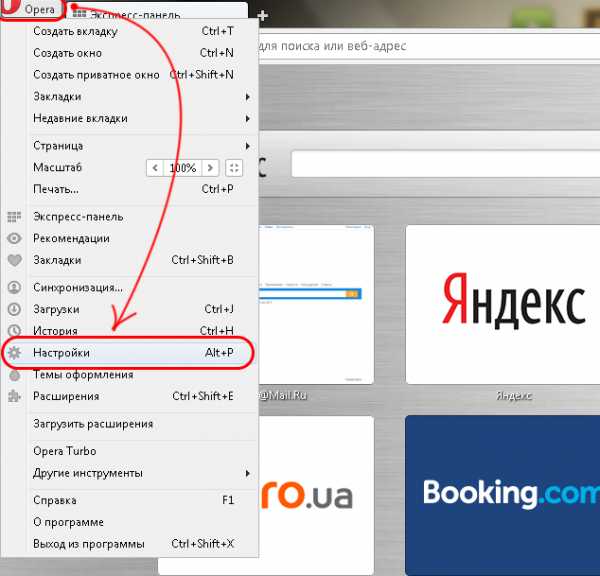
В открывшейся вкладке необходимые действия производятся в разделе «Безопасность». Именно в нем располагается кнопка «Очистить историю посещений». По ее нажатию откроется форма с настройками очистки.
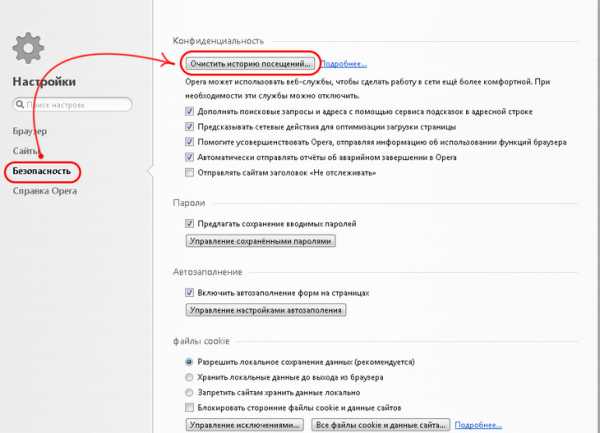
Первый шаг – выбор промежутка времени, за который накопились удаляемые данные. Для максимальной эффективности лучше выбирать «с самого начала».
Затем необходимо позаботится о правильной расстановке чекбоксов. Чтобы удалить только кеш и куки, отмеченными должны остаться только соответствующие пункты.
После этого можно запускать процесс нажатием кнопки «Очистить историю посещений». Спустя несколько секунд процесс будет завершен.
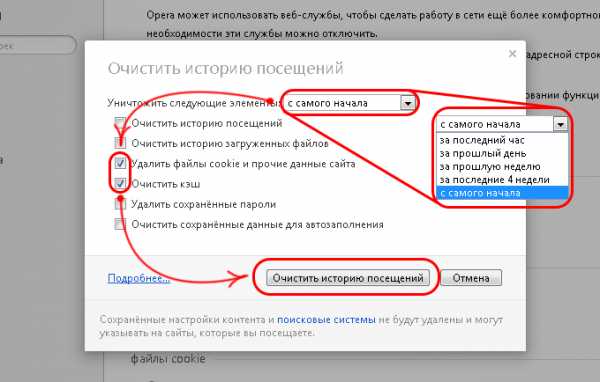
Mozilla FireFox
Принцип очистки куки и кеша в Mozilla FireFox мало отличается от предыдущих двух браузеров. Однако нюансы все же есть.
Итак, для начала придется открыть меню браузера, расположенное в правом верхнем углу окна (как в Chrome это кнопка с тремя горизонтальными полосками). В нем будет различимая иконка «Настройки», открывающая соответствующее окно.
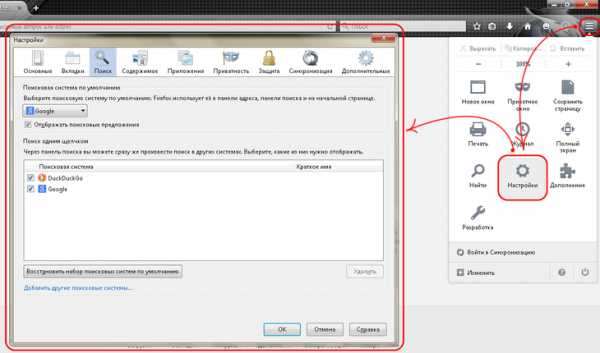
В этом окне есть раздел «Приватность», в котором и располагаются необходимые настройки. Выбрав его, в средине окна можно будет обнаружить ссылку «удалить вашу недавнюю историю», нажатие по которой и откроет необходимую форму.
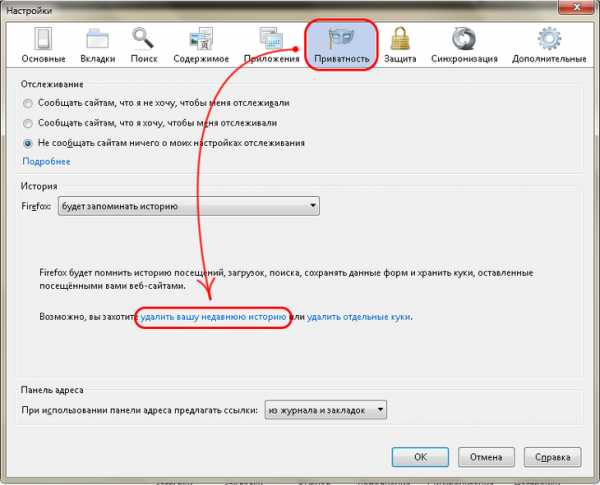
В верхнем пункте этой формы «Удалить», необходимо выбрать строку «Всё». Тогда появится опциональная возможность удалить только куки и кеш. Если меню с чекбоксами не развернулось, то необходимо нажать на кнопку рядом со словом «Подробнее» и оно появится.
После выбора периода необходимо убедиться, что отмечены только пункты «Куки» и «Кэш». Процесс удаления начнется после нажатия «Удалить сейчас». Обычно времени он занимает немного. Впрочем, даже самые засоренные корзины не чистятся больше полуминуты.
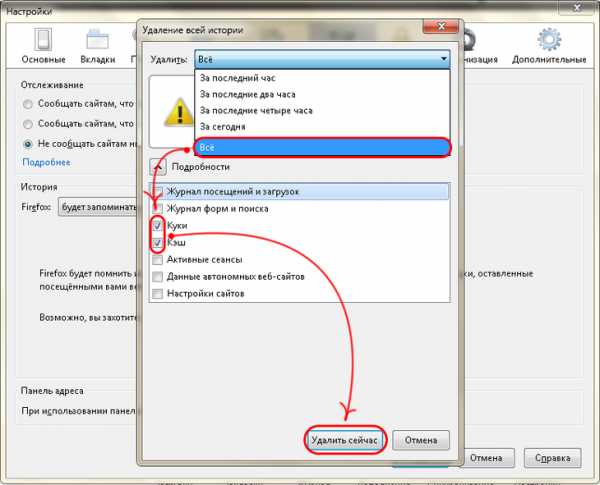
Как почистить куки и кэш в браузере? Как очистить историю браузера?
Многие сегодня не знают ещё как почистить куки (cookie) и кэш в своём браузере
Источник
pomogaemkompu.temaretik.com
Как почистить кэш в браузере Хром, Яндекс, Опера и других.
Иногда в жизни возникают такие ситуации, когда просто необходимо почистить кэш браузера, но вот беда не все знают, как это можно сделать. Для решения этой небольшой проблемы я написал небольшой манул, и периодически я буду делать ссылку на него в своем блоге
Почистить кэш браузера зачастую иногда необходимый процесс, очень сильно выручает в тех случаях когда вы не понимаете почему тот или иной сайт у вас не работает. Например: вы зашли на сайт и так, случилось, что вас там заблокировали (не по вашей вине). При попытке выйти с сайта ничего не происходит. Что же делать в данном случае? Вот здесь и поможет чистка кэша вашего браузера, после данной процедуры вы вновь сможете зарегистрироваться и создать новый аккаунт на сайте.
1. Как почистить кэш в Google Chrome (Гугл Хром)
Для того чтобы очистить кэш у Гугл Хроме нужно на клавиатуре нажать сочетание клавиш Ctrl+Shift+Delete(Del). Далее у вас появится pop up окно, в котором вам будет в котором, вы можете выбрать, что необходимо удалить и за какой период. После того как выбрали все параметры нажимайте на кнопку “Удалить данные”.
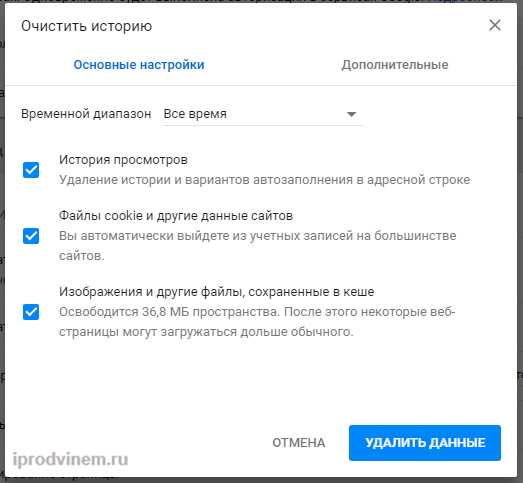
После этих простых действий кэш Гугл Хрома будет почищен
2. Как почистить кэш в Яндекс браузер (Yandex browser)
Для того чтобы очистить кэш у Яндекс браузера нужно на клавиатуре нажать сочетание клавиш Ctrl+Shift+Delete(Del). Далее у вас появится pop up окно, в котором вам будет в котором, вы можете выбрать, что необходимо удалить и за какой период. После того как выбрали все параметры нажимайте на кнопку “Очистить историю”.
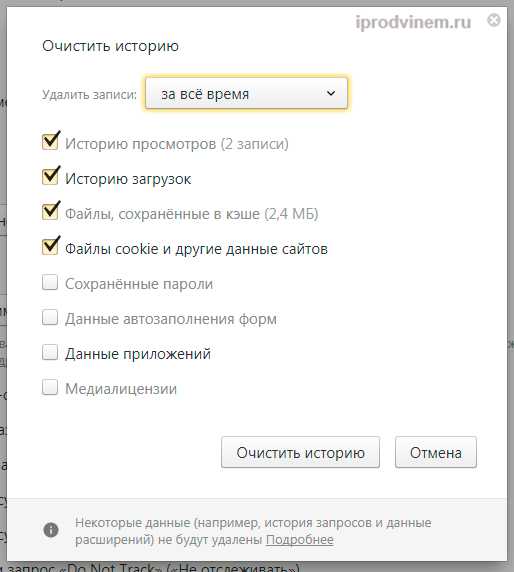
После этих простых действий кэш Яндекс браузера будет почищен
3. Как почистить кэш в Opera (Опера)
Для того чтобы очистить кэш у Opera нужно на клавиатуре нажать сочетание клавиш Ctrl+Shift+Delete(Del). Далее у вас появится pop up окно, в котором вам будет в котором, вы можете выбрать, что необходимо удалить и за какой период. После того как выбрали все параметры нажимайте на кнопку “Очистить историю посещений”.
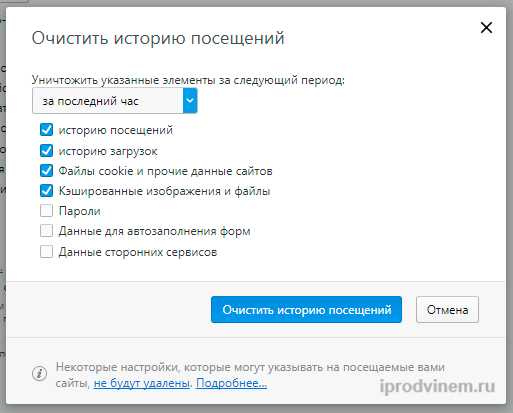
После этих простых действий кэш Opera будет почищен
4. Как почистить кэш в Mozilla Firefox (Мозила)
Для того чтобы очистить кэш у Mozilla Firefox нужно на клавиатуре нажать сочетание клавиш Ctrl+Shift+Delete(Del). Далее у вас появится pop up окно, в котором вам будет в котором, вы можете выбрать, что необходимо удалить и за какой период. После того как выбрали все параметры нажимайте на кнопку “Очистить историю посещений”.
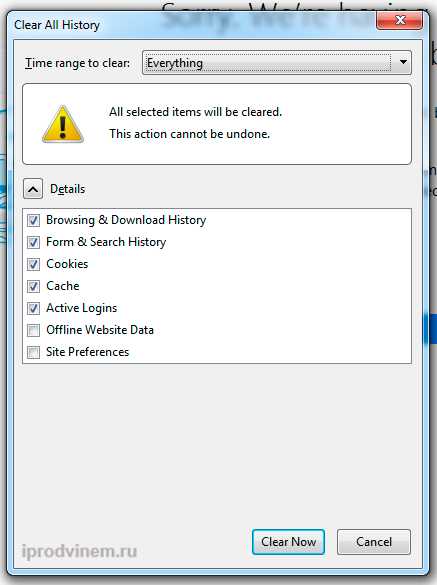
После этих простых действий кэш Mozilla Firefox будет почищен
5. Как почистить кэш в Internet Explorer (Эксплорер)
Для того чтобы очистить кэш у Internet Explorer нужно на клавиатуре нажать сочетание клавиш Ctrl+Shift+Delete(Del). Далее у вас появится pop up окно, в котором вам будет в котором, вы можете выбрать, что необходимо удалить и за какой период. После того как выбрали все параметры нажимайте на кнопку “Удалить”.
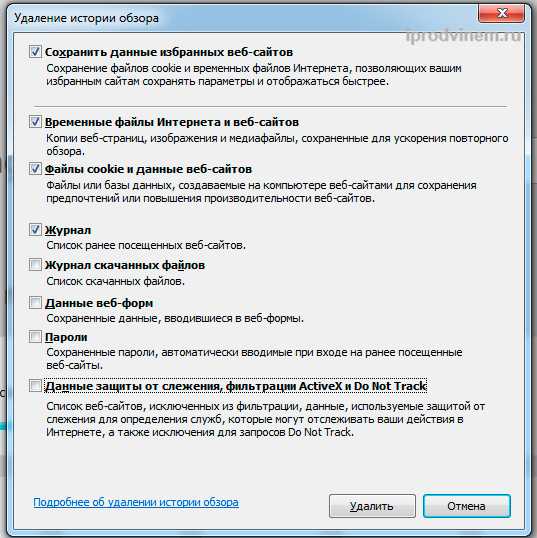
После этих простых действий кэш Internet Explorer будет почищен
6. Как почистить кэш в Safari (Сафари)
Браузер от компании Apple, который автоматически стоит на всех ее устройствам. Для того чтобы очистить кэш у Safari. Вам нужно зайти в центральное меню и найти там пункт «Сбросить Safari» Далее у вас появится pop up окно, в котором вам будет в котором вы можете выбрать, что необходимо удалить и за какой период. После того как выбрали все параметры нажимайте на кнопку “Сбросить”.
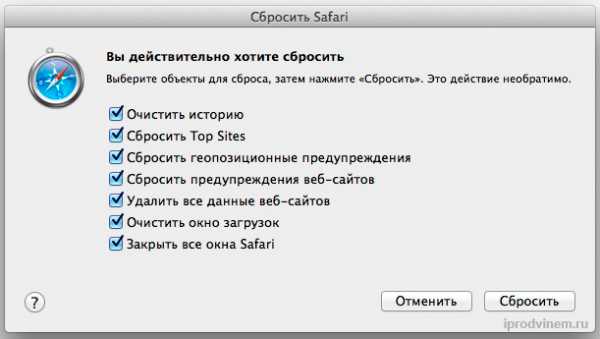
После этих простых действий кэш Safari будет почищен
P/s: Если вы не нашли вашего браузера в приведенном мной списке попробуйте сделать сброс как описано в первом пункте «Как почистить кэш в Гугл Хром». Причина этого совета проста большая часть браузеров, не описанных в этой статье, сделана на основе бесплатного движка хромиум, от гугл.
Надеюсь, данная статья помогла вам решить все вопросы относительно того как можно очистить кэш вашего браузера. Если вам она понравилась, и вы хотите меня отблагодарить, то сделайте репост в соцсети. С уважением Юрий, до встречи на страницах блога iprodvinem.ru.
iprodvinem.ru
Смотрите также
- Не открывается опера браузер

- В браузере опера реклама
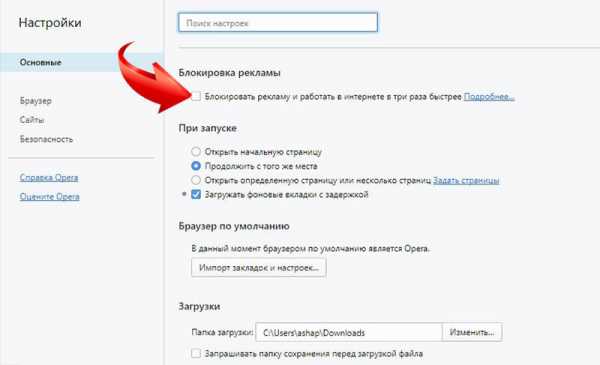
- Как ускорить опера браузер

- Не открывается браузер опера

- Как перезапустить браузер опера
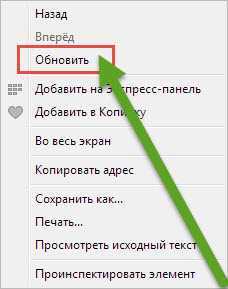
- Дополнения для браузера опера
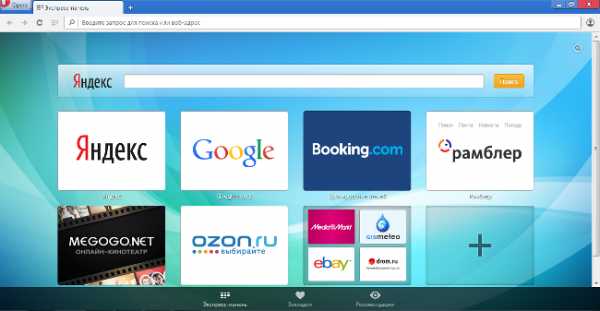
- Переводчик в браузере опера

- Опера интерфейс браузера
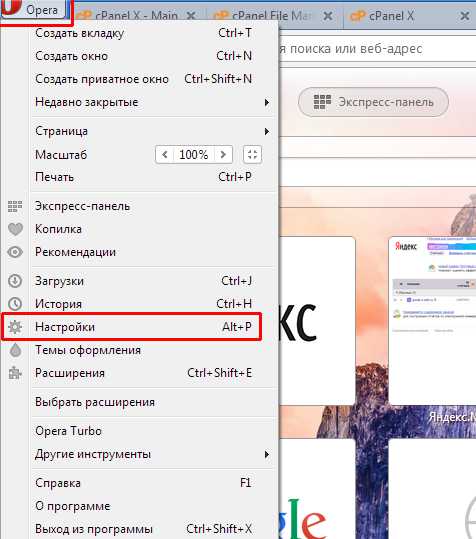
- Интерфейс браузера опера
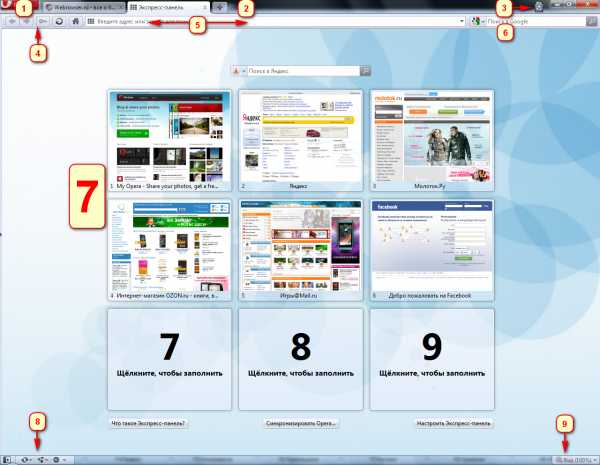
- Меню браузера опера
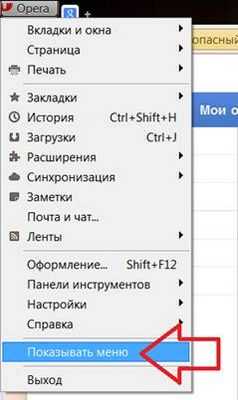
- Масштаб браузера опера

|
|
..:::Счетчики:::.. |
|
|
|
|
|
|
|
|

